Como alterar o som de notificação para um aplicativo específico iOS 17 no iPhone

O que saber
- No iOS 17, a Apple adicionou toques e sons de alerta novos e atualizados à sua coleção. Agora você tem uma variedade de novos tons para escolher para alertas recebidos, alertas de texto e outras notificações nas configurações de Sons.
- Para definir sons de notificação personalizados para toques, tons de texto, novo correio de voz, novos e-mails, e-mails enviados, alertas de calendário e alertas de lembrete, basta seguir as etapas: Configurações > Som e tátil > Escolha a opção para a qual deseja alterar o som de notificação > Selecione Som.
- Para personalizar sons de notificação para aplicativos Apple, siga estas etapas: Configurações > Notificações > Escolha Aplicativo > Som > Selecionar Som .
- Se você quiser saber como alterar o som de notificação para aplicativos específicos e desativar o som de notificação para aplicativos de terceiros, continue lendo!
Você já quis que as notificações do seu iPhone soassem do jeito que você gosta? Bem, agora você pode! Você pode escolher sons de sua preferência para textos, lembretes de calendário e correios de voz. Mas lembre-se, embora você possa fazer isso para alguns aplicativos da Apple, como FaceTime e Mail, a maioria dos outros aplicativos apenas mantém o som normal do iPhone. Portanto, talvez você não consiga escolher sua música favorita para todos os seus aplicativos. Mas ei, você ainda pode decidir se deseja ouvir as notificações do aplicativo ou mantê-las silenciosas.
Definir sons de notificação personalizados no iPhone
Opção 1: definir som de notificação personalizado
Passo 1: Vá para Configurações.
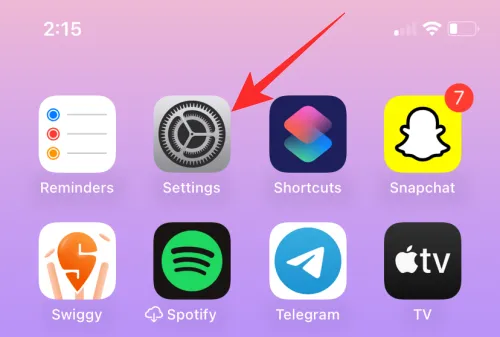
Passo 2: Toque em Som e Haptics.
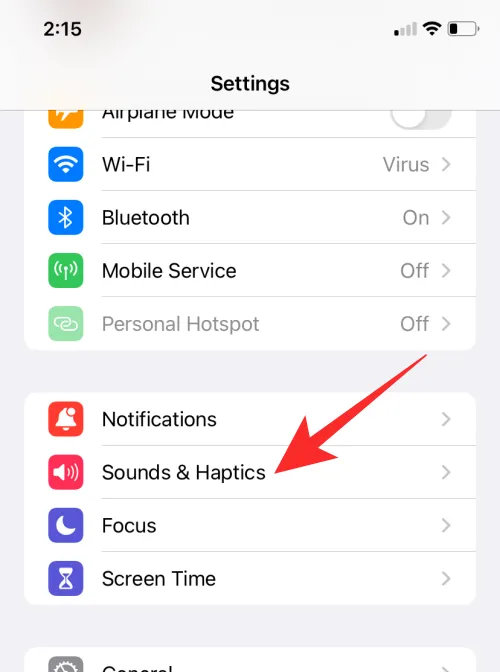
Passo 3: Escolha o tipo de som que deseja personalizar entre as opções fornecidas e toque nele.
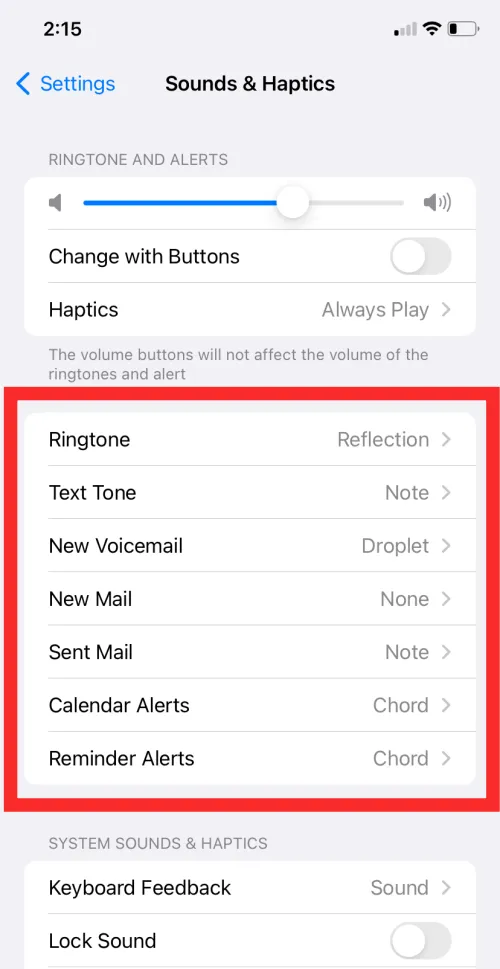
Passo 4: Selecione o som que deseja definir como som de notificação em Tons de alerta ou você pode baixar o som de sua escolha no Tone Store.
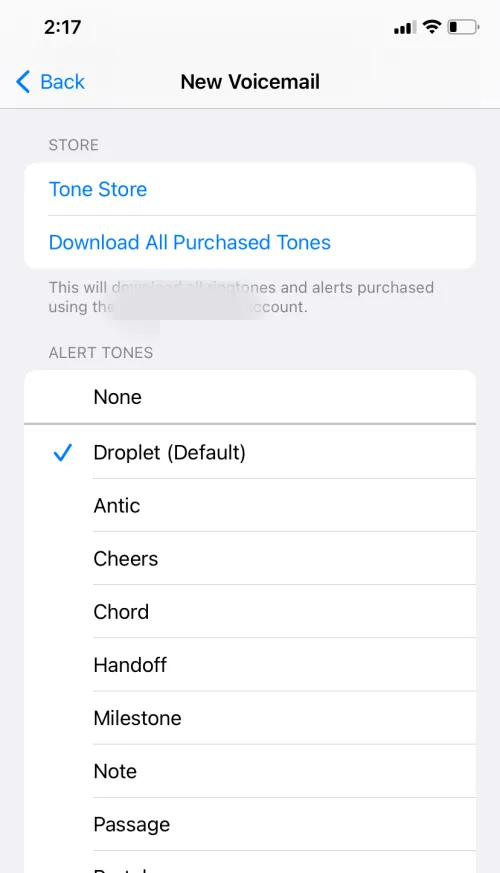
Etapa 5: você verá uma marca de seleção azul na frente do som selecionado para confirmar que o som está selecionado.
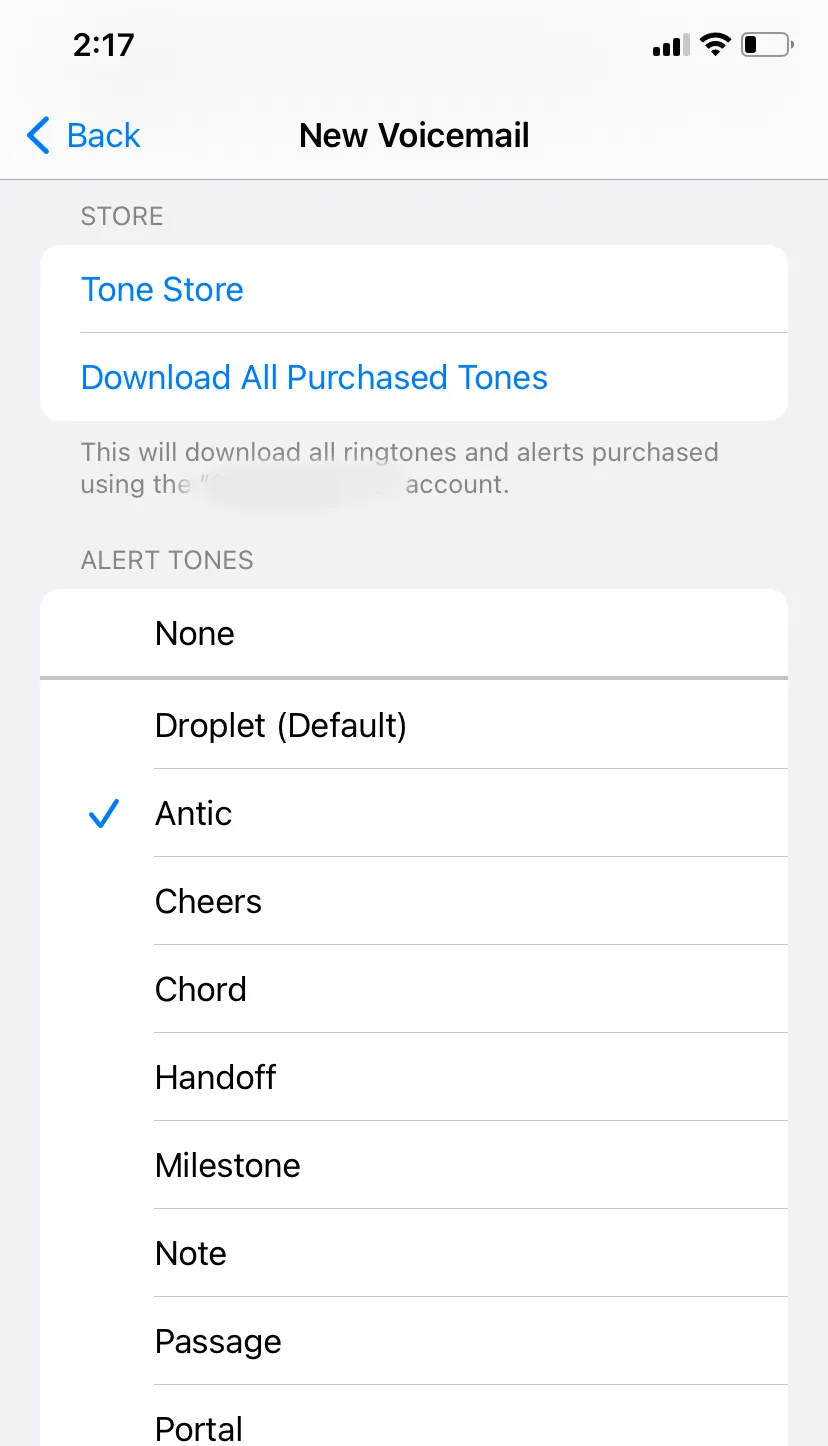
Com este método, você pode definir sons de notificação personalizados para toques, tons de texto, novo correio de voz, novo e-mail, e-mail enviado, alertas de calendário e alertas de lembrete.
Opção 2: definir som de notificação personalizado para aplicativos Apple
Passo 1: Vá para Configurações.
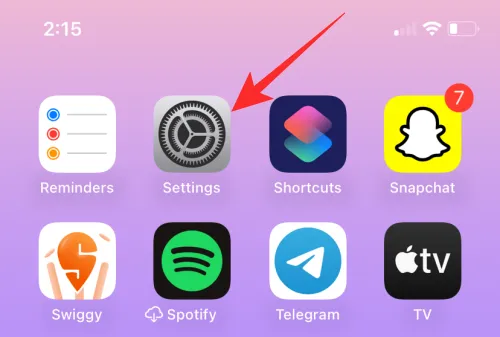
Passo 2: Toque em Notificações.

Etapa 3: role para baixo até a lista de aplicativos e escolha o aplicativo Apple para o qual deseja definir o som de notificação.
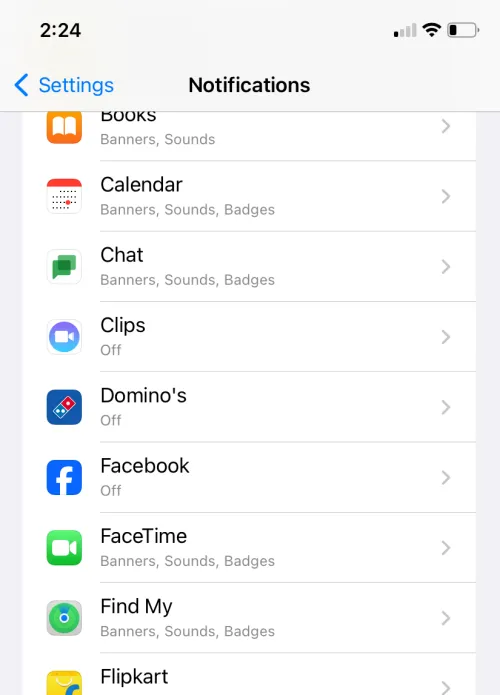
Passo 4: Toque em Sons em Alertas.
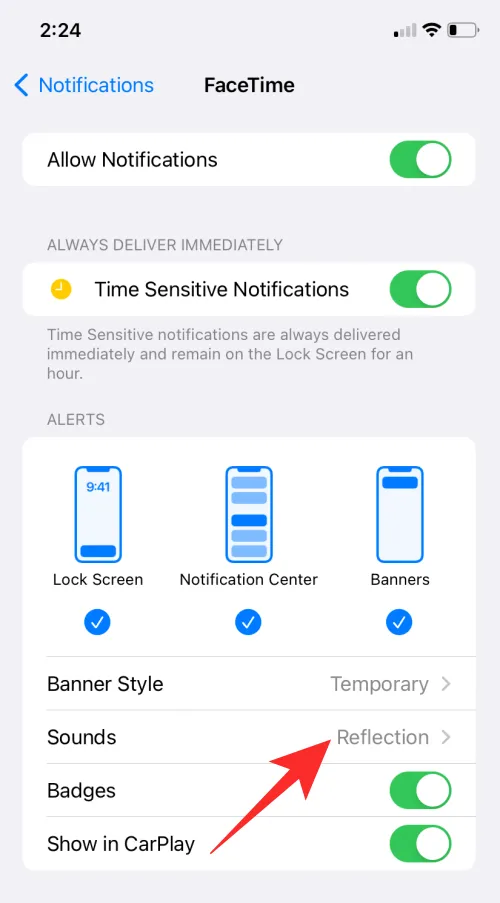
Passo 5: Selecione o som de notificação na lista.
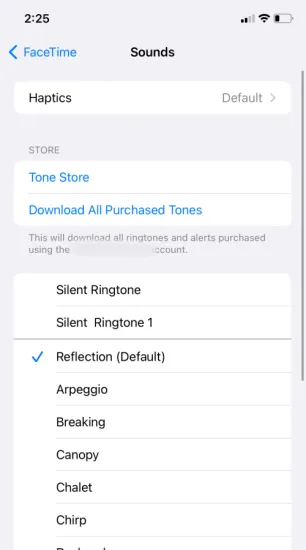
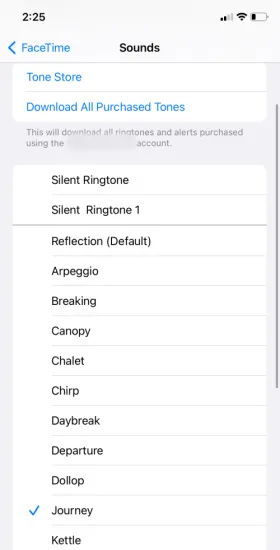
Como alterar o som de notificação para um aplicativo específico iOS 17 no iPhone
Embora a Apple não permita alterar os sons de notificação diretamente para todos os aplicativos, alguns aplicativos como WhatsApp, Telegram e Messenger têm suas próprias maneiras inteligentes de permitir que você personalize os sons de notificação. Você pode acessar essas configurações em cada aplicativo para personalizar os sons de notificação de acordo com suas preferências. Aqui estão as etapas para alguns aplicativos específicos:
Definir som de notificação personalizado para Whatsapp
Passo 1: Vá para o Whatsapp.
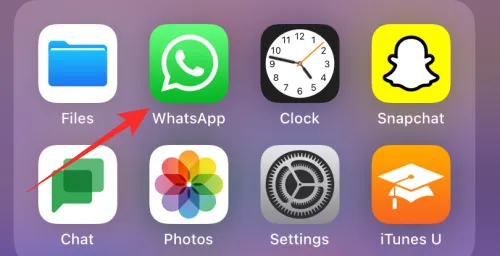
Passo 2: Toque em Configurações.
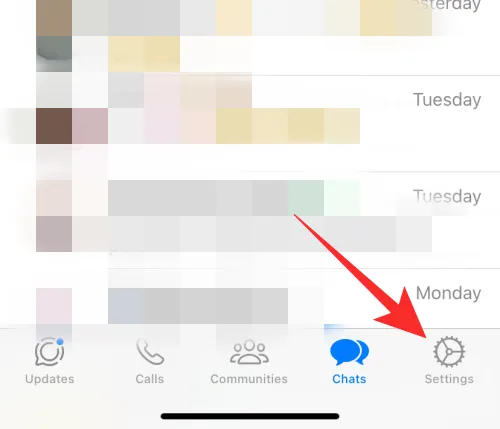
Etapa 3: toque em Notificações.
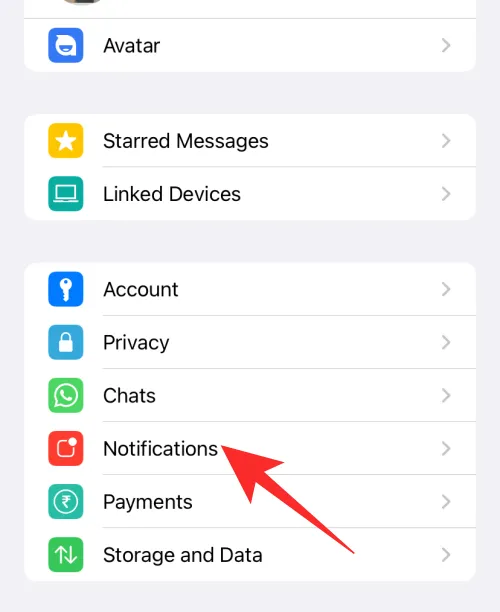
Passo 4: Toque em Som para notificações de mensagens ou notificações de grupo.
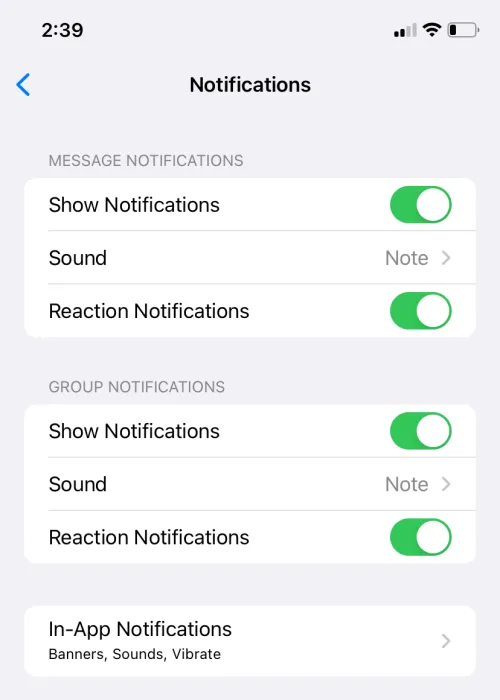
Passo 5: Escolha um som da lista e toque em Salvar.
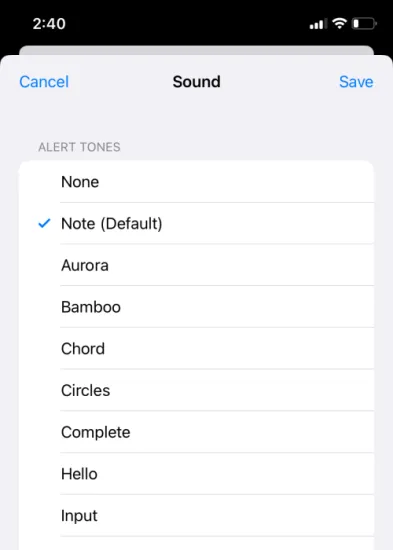
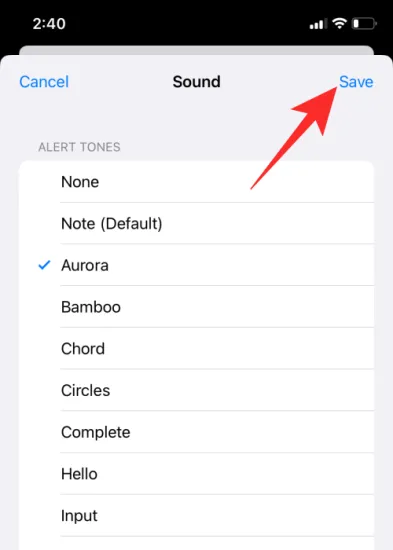
Definir som de notificação personalizado para Telegram
Passo 1: Vá para o Telegram.
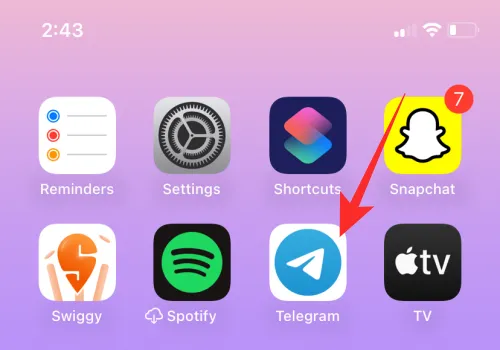
Passo 2: Toque em Configurações no canto inferior direito.
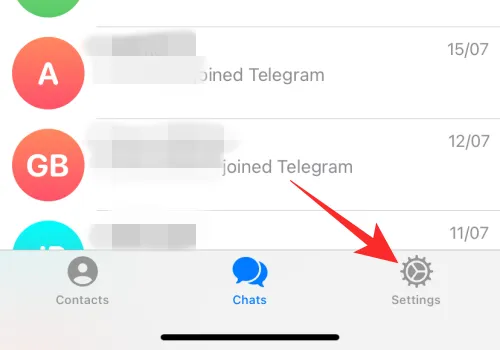
Etapa 3: toque em Notificações e Sons.
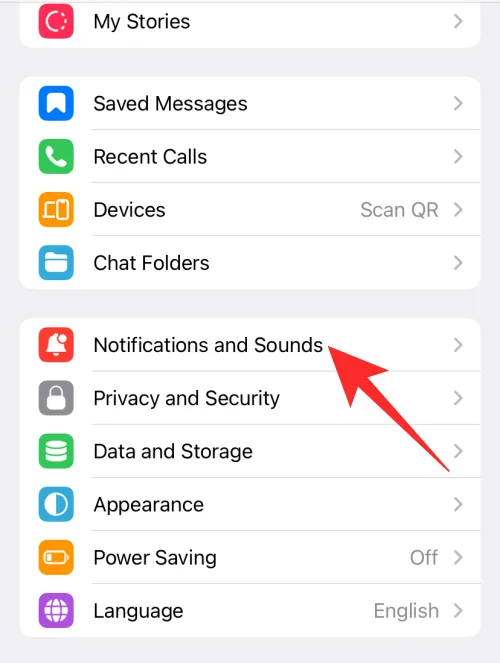
Passo 4: Agora você pode personalizar o som para bate-papos privados, em grupo ou canais.
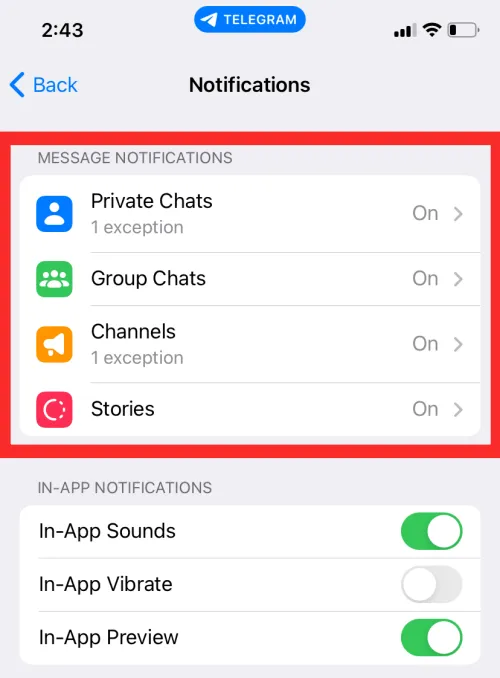
Etapa 5: Toque em Som.
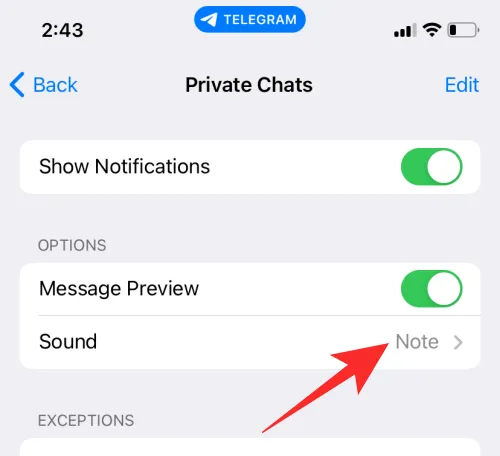
Passo 6: Selecione o som de sua preferência na lista ou você pode fazer upload de qualquer som do seu telefone.
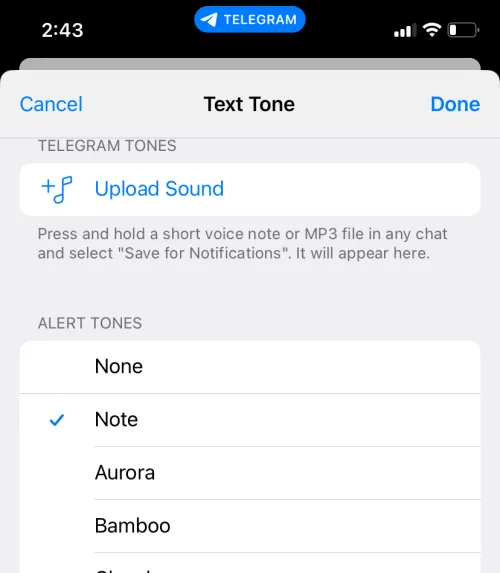
Etapa 7: Toque em Concluído para salvar as alterações.
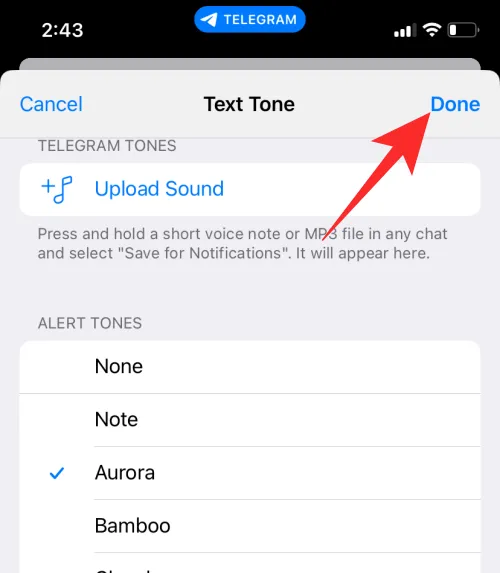
Definir som de notificação personalizado para Messenger
Passo 1: Vá para o Messenger.
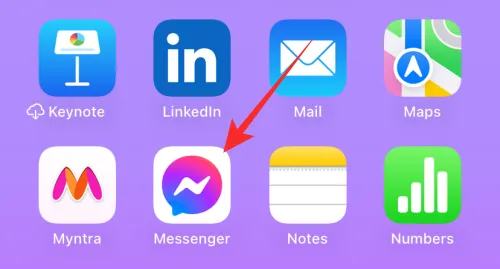
Passo 2: Toque em três linhas no canto superior esquerdo.

Etapa 3: Toque no ícone Configurações.
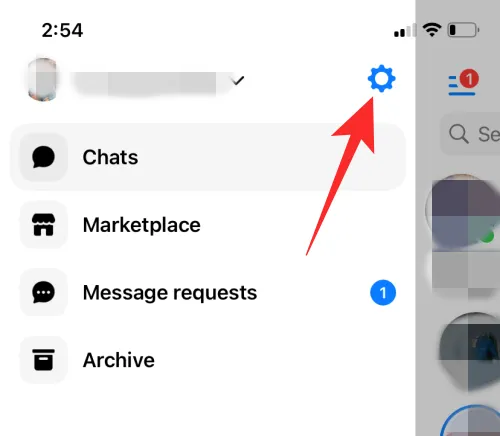
Passo 4: Toque em Notificações e Sons.
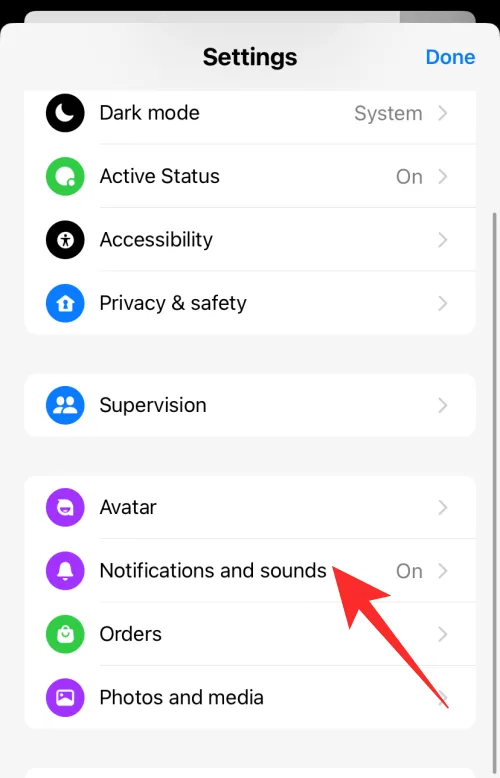
Etapa 5: Toque em Tom de texto em Sons de notificação e selecione o som de sua preferência na lista.
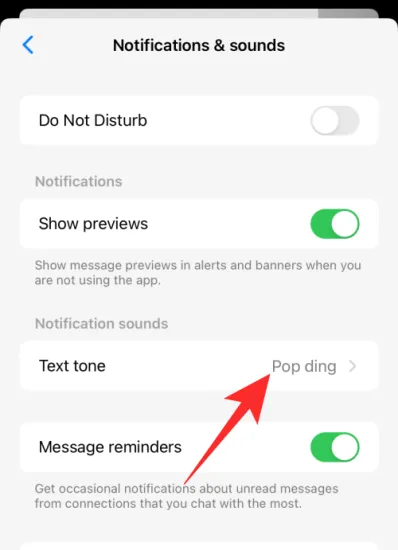
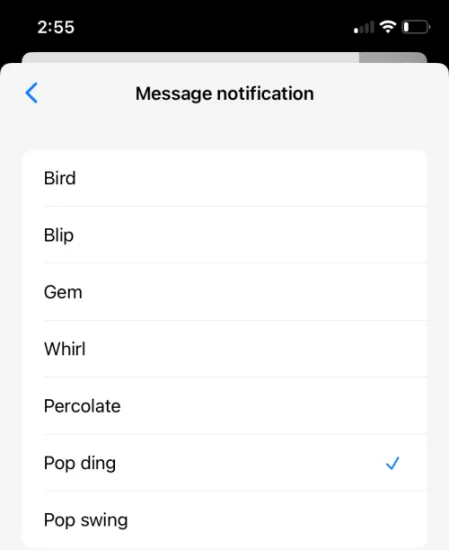
No entanto, esta opção pode não estar disponível para todos os aplicativos de terceiros. Você pode explorar as configurações de cada aplicativo para ver se a opção de alterar o som de notificação está disponível ou não.
Como desativar o som de notificação para aplicativos de terceiros?
Se você deseja desativar o som de notificação para aplicativos de terceiros, siga as etapas:
Passo 1: Vá para Configurações.
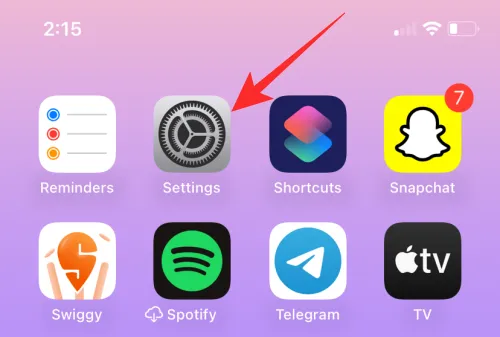
Passo 2: Toque em Notificações.

Etapa 3: role para baixo até a lista de aplicativos e selecione qualquer aplicativo de terceiros específico para o qual deseja desativar os sons de notificação.
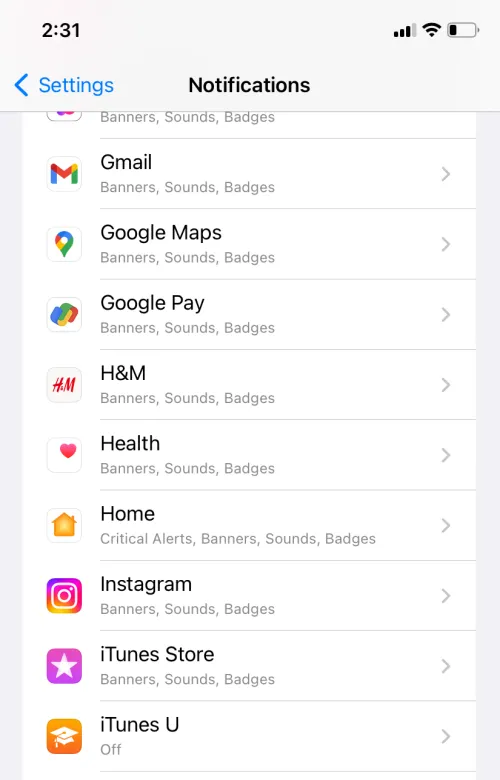
Passo 4: Se as notificações sonoras estiverem habilitadas para o aplicativo, você encontrará um botão de alternância para Sons.
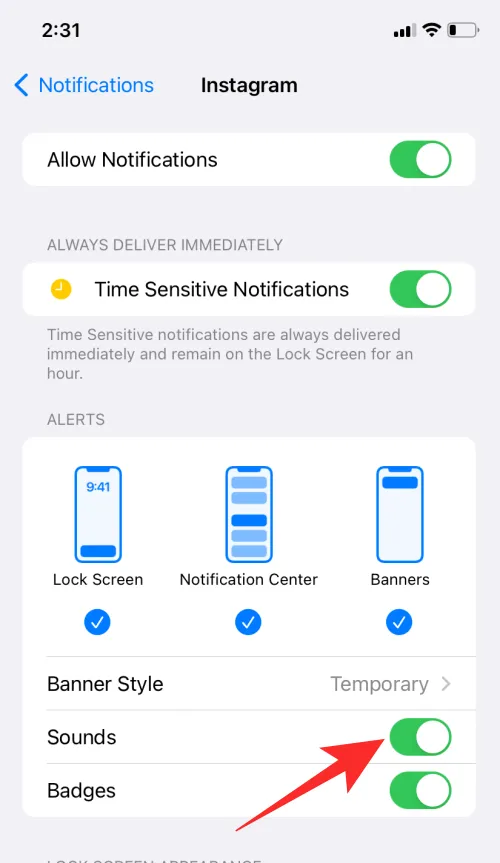
Etapa 5: desative o botão Som para desativar as notificações.
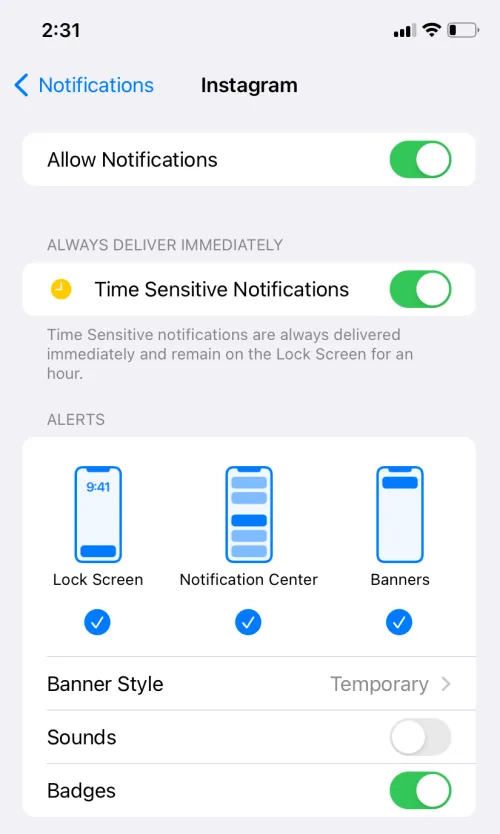
Como ajustar o volume da notificação no iPhone
Para ajustar o volume do som das notificações, siga os passos:
Passo 1: Vá para Configurações.
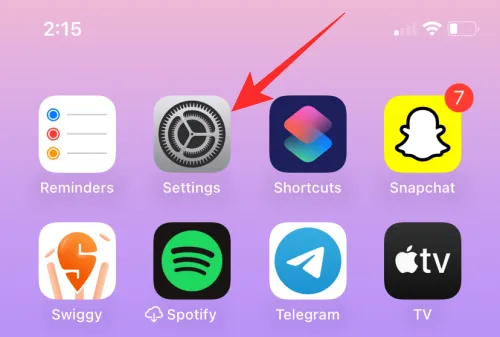
Passo 2: Toque em Sons e tátil.
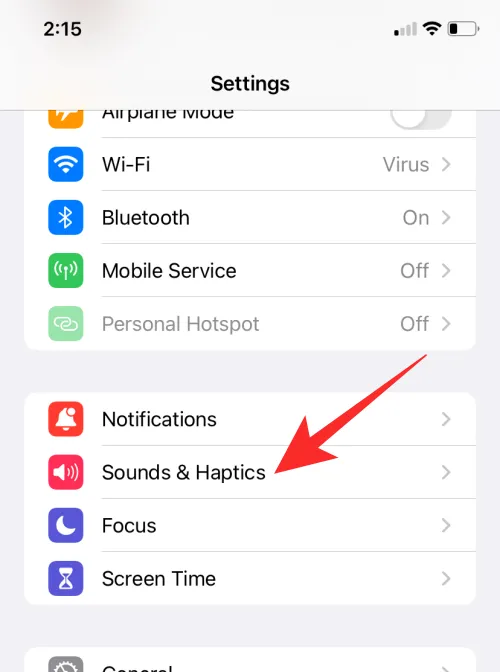
Etapa 3: arraste o controle deslizante em “Volume de toque e alerta” para ajustar o volume do som de notificação. O toque padrão será reproduzido quando você arrastar o controle deslizante para indicar o nível de volume.
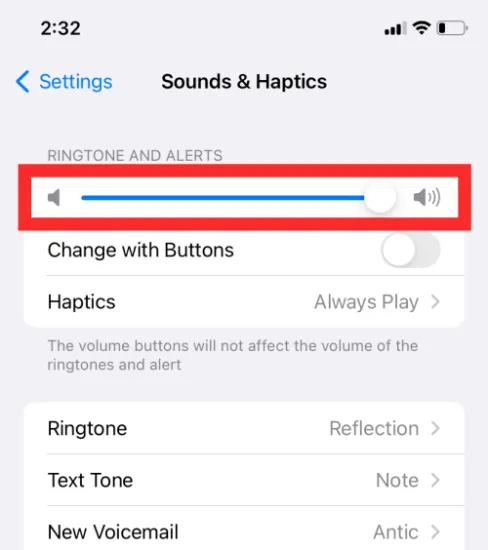
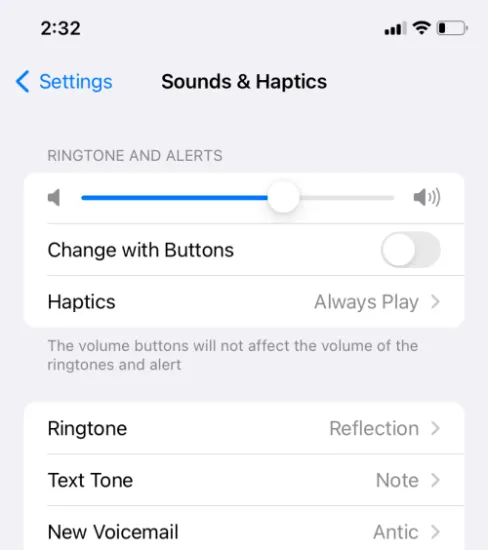
Portanto, embora nem sempre seja possível escolher seu som favorito para cada aplicativo, você ainda pode decidir se deseja ouvir as notificações ou não. Com alguns ajustes, você pode tornar seu iPhone verdadeiramente seu.



Deixe um comentário